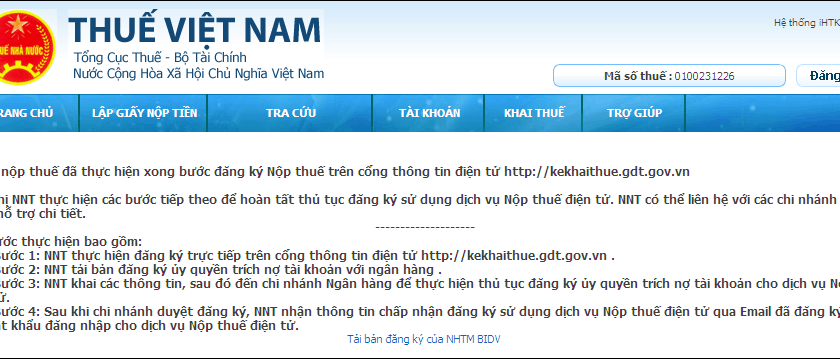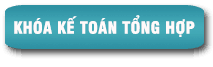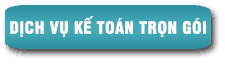Tin tức kế toán đăng ký nộp thuế điện tử bao gồm các bước như sau:
>> Doanh nghiệp thuê lao động nghỉ hưu có phải tham gia bảo hiểm không?
>> Những thông tin cực kỳ hữu ích về BẢO HIỂM THẤT NGHIỆP 2017
>> Thời gian chi trả bảo hiểm thất nghiệp là bao lâu?
>> Từ 01/06/2017 giảm một nửa mức đóng bảo hiểm tai nạn lao động
Bước1: NNT truy cập vào website: http://nopthue.gdt.gov.vn bằng trình duyệt Internet Explorer phiên bản 7 hoặc 8.
Bước 2: NNT chọn Đăng ký:
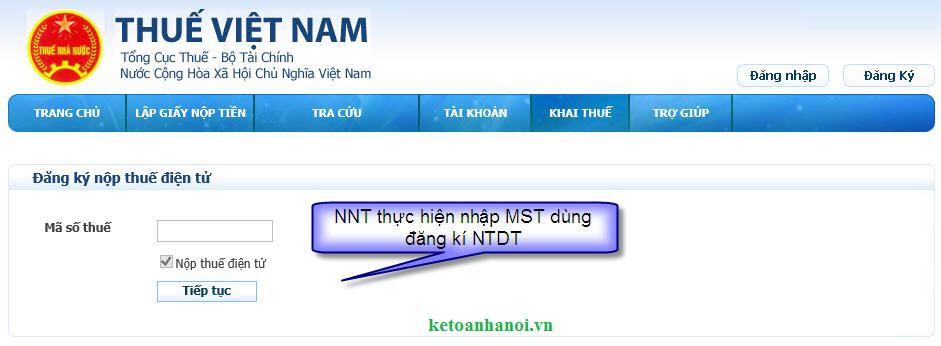
- Mã số thuế: là mã số thuế dùng để đăng kí Nộp thuế điện tử.
- Sau khi nhập đầy đủ thông tin MST, NNT nhấn vào nút “Tiếp tục”, NNT vào hệ thống Nộp thuế điện tử để đăng ký.
Bước 3: Hệ thống hiển thị màn hình “Đăng ký nộp thuế điện tử” để NNT nhập thông tin đăng ký.
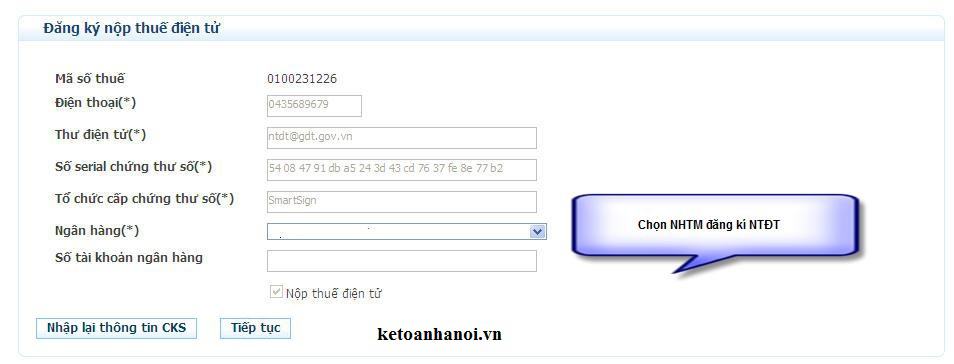
- Hệ thống sẽ tự động lấy các thông tin email, điện thoại, chứng thư số NNT đã đăng ký Khai thuế qua mạng. NNT có thể sửa các thông tin: điện thoại, thư điện tử, người liên hệ.
- Mã số thuế: hệ thống tự động lấy ra mã số thuế NNT đang dùng và không cho phép sửa.
- Điện thoại: được phép sửa tuy nhiên không được phép để trống.
- Thư điện tử: được phép sửa tuy nhiên không được phép để trống. Thư điện tử phải có định dạng thư quốc tế, ví dụ: nguyenvanA@gmail.com.vn .
- Thông tin: “Số serial chứng thư số” và “Tổ chức cấp chứng thư số” hệ thống sẽ tự động lấy từ USB token của NNT dùng tại hệ thống Khai thuế qua mạng và cho phép NNT sửa.
- Trong trường hợp NNT dùng chứng thư số cho dịch vụ Nộp thuế điện tử khác với chứng thư số dùng cho dịch vụ Khai thuế qua mạng, NNT đưa chứng thư số vào hệ thống nhấn nút “Nhập lại thông tin CKS”:
Hệ thống thực hiện xác nhận việc thay đổi CKS
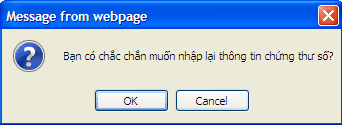
- Chọn ‘OK’, Hệ thống yêu cầu nhập mã PIN của chứng thư số
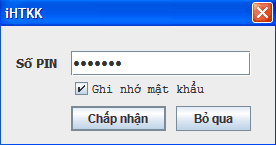
+ Nhập mã PIN, chọn ‘Chấp nhận’, Hệ thống thực hiện tải thông tin chứng thư số mới lên trường: “Số serial chứng thư số” và “Tổ chức cấp chứng thư số” .
+ Chọn ‘Bỏ qua’, hệ thống đóng cửa sổ yêu cầu nhập mã PIN và dừng chức năng thay đổi chữ ký số.
- Chọn “Cancel”, hệ thống đóng cửa sổ xác nhận thay đổi chữ ký số và giữ nguyên thông tin chữ ký số cũ cho trường: “Số serial chứng thư số” và “Tổ chức cấp chứng thư số”
- Nhấn nút “Tiếp tục”: chuyển sang bước tiếp theo.
Bước 4: Ký điện tử, nộp đăng ký.
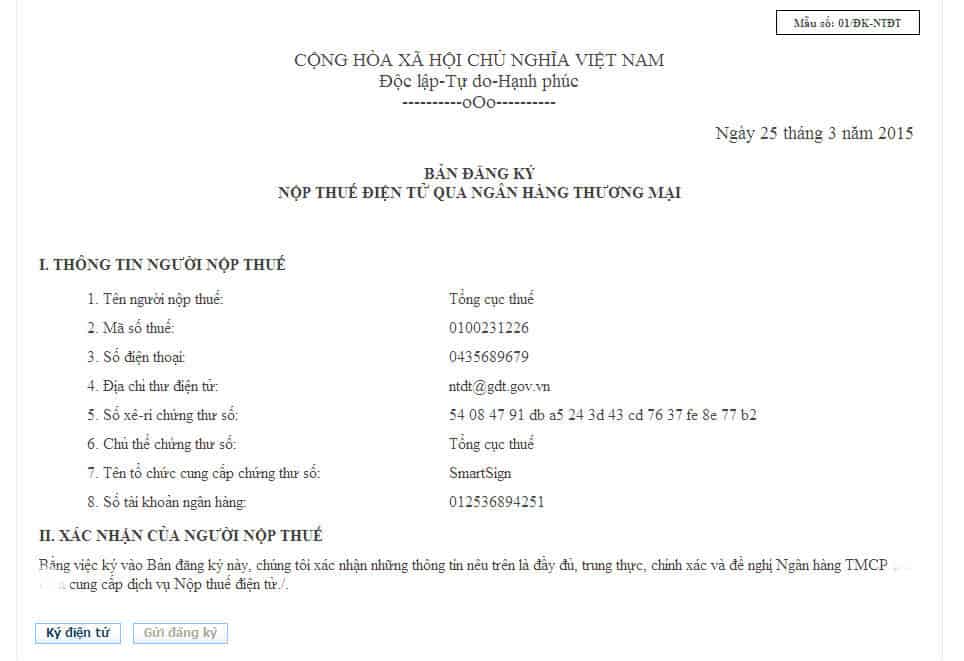
- Nhấn nút “Ký điện tử”:
- Sau khi kiểm tra lại thông tin, nếu thông tin đã chính xác thì NNT nhấn nút “Ký điện tử” để thực hiện ký điện tử lên tờ khai.
- Hệ thống sẽ yêu cầu NNT nhập mã PIN của chữ ký số. NNT tiến hành nhập số PIN và tích chọn vào “Ghi nhớ mật khẩu” nếu NNT muốn hệ thống tự động nhớ số PIN cho những lần thao tác tiếp theo.
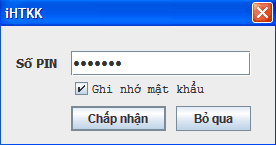
- Nhấn nút “Chấp nhận” để tiếp tục.
- Nhấn nút “Bỏ qua” để dừng thực hiện tiếp chức năng.
Bước 6: Hệ thống thực hiện ký điện tử, và hiển thị thông báo “Ký điện tử thành công”.
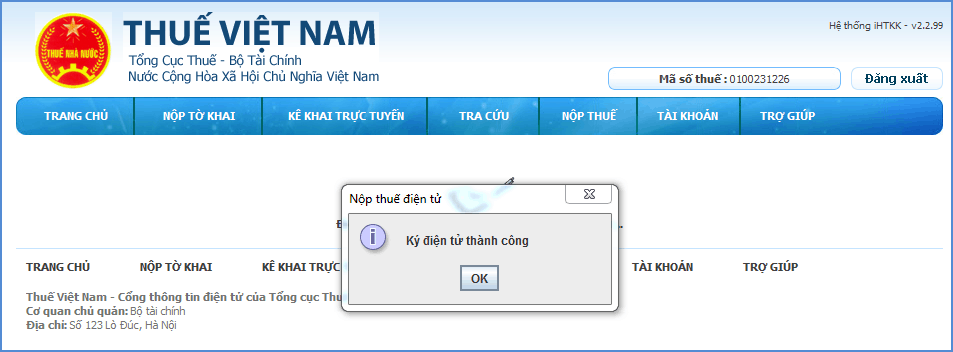
- Sau khi NNT nhấn “OK” hệ thống sẽ hiển thị lại màn hình “Lập tờ khai đăng ký nộp thuế điện tử” (bao gồm cả chữ ký xác nhận của NNT) để NNT tiến hành gửi tờ khai đăng ký sử dụng dịch vụ nộp thuế điện tử đến cục thuế.
Bước 7: Nhấn nút “Gửi đăng ký”
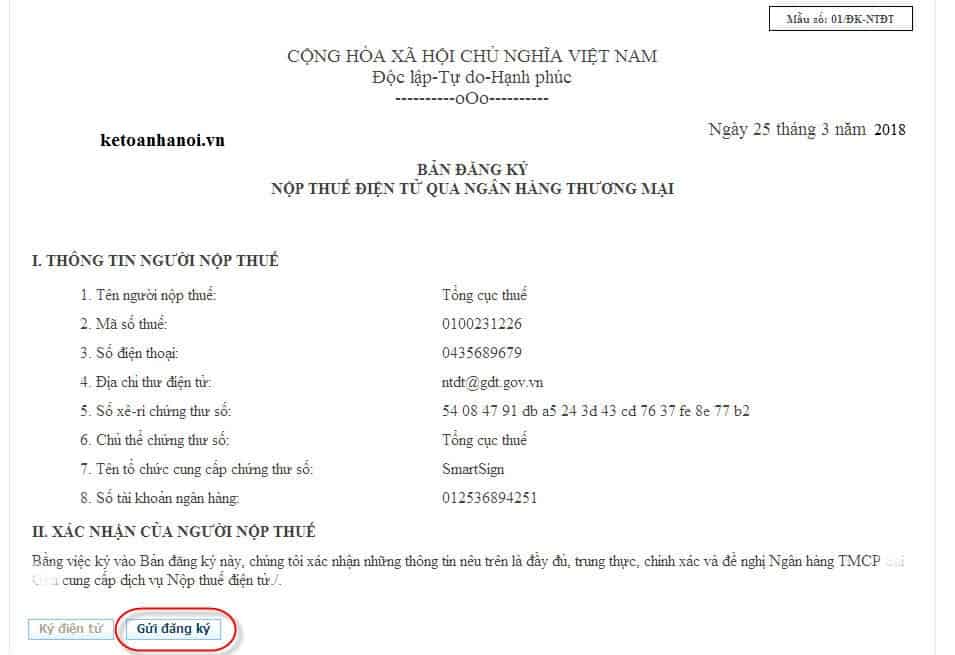
- Sau khi NNT nhấn “Gửi đăng ký” hệ thống sẽ hiển thị thông báo gửi tờ khai đăng ký thành công và chờ xác nhận từ ngân hàng.
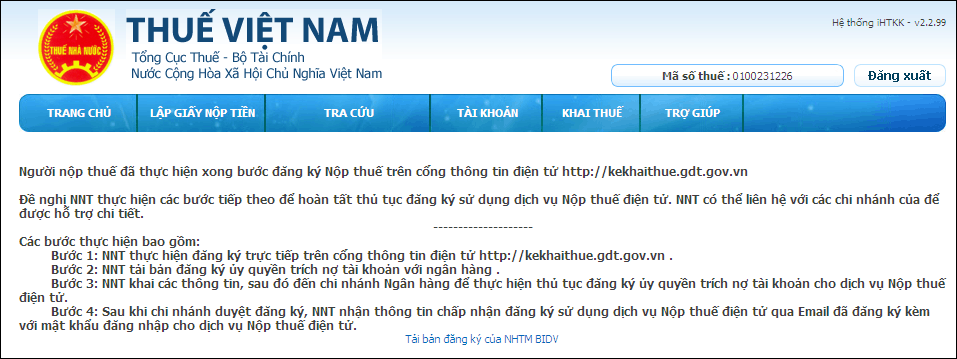
>> Doanh nghiệp thuê lao động nghỉ hưu có phải tham gia bảo hiểm không?
>> Những thông tin cực kỳ hữu ích về BẢO HIỂM THẤT NGHIỆP 2017
>> Thời gian chi trả bảo hiểm thất nghiệp là bao lâu?
>> Từ 01/06/2017 giảm một nửa mức đóng bảo hiểm tai nạn lao động